So erhöhen Sie das maximale Datei-Upload-Limit in WordPress
Veröffentlicht: 2015-07-10Mit WordPress kann jeder eine Website erstellen, die voller reichhaltiger Inhalte ist, darunter Bilder, Videos oder Musikdateien. Bei so vielen unterstützten Funktionen sind es immer die Benutzer, die ihre Einstellungen optimieren müssen, damit es für Sie am besten funktioniert.
Kürzlich bin ich auf ein Problem gestoßen, das viele von uns irritierend finden, das maximale Datei-Upload-Limit in WordPress. Wir alle haben unterschiedliche Anforderungen und das führt zu unterschiedlichen Anforderungen an einen Datei-Upload.
WordPress hat standardmäßig strenge Beschränkungen für das Datei-Upload-Limit. Um Medien hinzuzufügen, wissen wir, wohin wir gehen müssen, wir berücksichtigen das Limit wahrscheinlich nicht, bis einer unserer Datei-Uploads mit einer Fehlermeldung fehlschlägt
Die Datei-Upload-Größe überschreitet die upload_max_filesize-Direktive in php.ini
Die obige Fehlermeldung kann je nach verwendeter WordPress-Version unterschiedlich sein. Und für die normalen WordPress-Benutzer kann die obige Nachricht erschreckend und geradezu verwirrend sein.
Machen Sie sich keine Sorgen, denn heute werden wir besprechen, wie Sie das maximale Datei-Upload-Limit in WordPress erhöhen können.
Die Methoden, die wir besprechen werden, erfordern ein mittleres Verständnis der WordPress-Plattform, und deshalb fordern wir den Leser dringend auf, sicher zu sein, was er tut. Wenn Sie sich über Ihr Können nicht sicher sind, ist es immer besser, sich von jemandem mit Erfahrung helfen zu lassen.
Wenn Sie sich entschieden haben, dem Artikel selbst zu folgen, empfehle ich Ihnen dringend, Ihre Website einschließlich der Datenbank zu sichern, bevor Sie fortfahren. Ein kleiner Fehler kann Ihre Website löschen, und wir möchten nicht, dass Sie es später bereuen. Die Sicherungsmethode sollte in fast allen Fällen während Kernänderungen oder Servereinstellungen befolgt werden.
So erhöhen Sie das maximale Datei-Upload-Limit in WordPress
Also, wer hat den Schlüssel? Es gibt viele Möglichkeiten, wie Sie das maximale Datei-Upload-Limit ändern können. Wenn einer nicht funktioniert, können Sie den anderen ausprobieren und so weiter. Die Dateien beziehen sich auf die serverseitige Funktion, da der Server diese Mediendateien speichert.
Viele Webhosting-Unternehmen haben unterschiedliche Upload-Limits, und wenn alles fehlschlägt, müssen Sie möglicherweise Ihren Kundensupport kontaktieren, damit er das Problem für Sie beheben kann.
So kennen Sie das maximale Datei-Upload-Limit und andere zugehörige Informationen
Aber bevor wir fortfahren, müssen wir Informationen über die aktuelle WordPress-Installation und die Servereinstellungen erhalten. Dazu müssen wir die PHP-Infodatei einrichten.
Die PHP-Datei kann zu Ihrer WordPress-Installation hinzugefügt werden. Die Datei sollte nur eine Codezeile enthalten, die wie folgt lautet.
<?php phpinfo(); ?>
Nachdem Sie die obige Codezeile eingefügt haben, können Sie die Datei nach Belieben speichern. Aus Gründen der Vertrautheit und Zugänglichkeit habe ich mich entschieden, es „serverinfo.php“ zu nennen.
Laden Sie die Datei über FTP oder das cPanel auf Ihr Hosting hoch. Jeder von ihnen wird arbeiten. Der nächste Schritt besteht darin, die Datei zu öffnen, indem Sie der folgenden URL folgen.
http://www.ihrewebsiteadresse.com/serverinfo.php
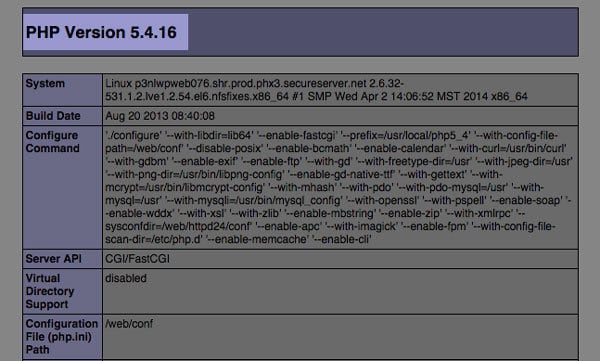
Mit den angezeigten Serverdetails können Sie die meisten der hier angezeigten Informationen ignorieren. Die wichtigste Information, die Sie beachten müssen, ist, welche Version von PHP Ihr Server verwendet. Es kann entweder PHP 4 oder PHP 5 sein. Im obigen Bild wird PHP 5.4.16 verwendet.
Bevor wir fortfahren, müssen wir drei grundlegende Begriffe im Zusammenhang mit php.ini verstehen . Sie sind wie folgt.
- memory_limit: WordPress verwendet den Parameter memory_limit in php.ini, um den Speicher zuzuweisen, auf den die Installation zugreifen kann. Sie müssen sicherstellen, dass der Wert höher als das Datei-Upload-Limit ist, das Sie verwenden werden.
- post_max_size: Post-Anforderungen werden ausgeführt, wenn eine Kommunikation zwischen dem Server und dem Client besteht. Um sicherzustellen, dass die Übertragung der Mediendatei reibungslos verläuft, müssen Sie den Wert auf das neue Upload-Limit setzen.
- upload_max_filesize: Der letzte Parameter, um den wir uns kümmern müssen, ist die upload_max_filesize. Es kümmert sich um die maximale Datei-Upload-Größe. Wir müssen es auch auf das neue Upload-Limit setzen.
Methode 1: Bearbeiten der php.ini -Datei
1. Suchen Sie die php.ini-Datei in Ihrem WordPress-Stammverzeichnis.
2. Wenn keine PHP.ini-Datei vorhanden ist, können Sie sie erstellen und in das Stammverzeichnis hochladen.
3. Verwenden Sie den folgenden Code in der Datei php.ini.
upload_max_filesize = 96 MB
post_max_size = 96 Millionen
max_execution_time = 300
Hier bezeichnet M MB, also 96 M bezeichnet 96 MB. Ändern Sie den Wert entsprechend Ihren Anforderungen.
Hinweis: Die zulässige Datei-Upload-Größe reicht von 0 bis 128 MB, also wählen Sie entsprechend.
Methode 2: Bearbeiten der Designdateien
Theme-Dateien sind leicht zugänglich und deshalb gibt es eine einfache Möglichkeit, das upload_limit für Sie zum Laufen zu bringen.
Sie müssen die Datei der Designfunktion aktualisieren. Kopieren Sie in der Funktionsdatei den folgenden Code und fügen Sie ihn ein, um das neue Upload-Limit einzurichten.
@ini_set( 'upload_max_size' , '96M' );
@ini_set( 'post_max_size', '96M');
@ini_set( 'max_execution_time', '300' );
Die @ini_set-Funktionen nehmen neue Änderungen an der php.ini-Datei vor. Cool, oder? Tatsächlich ist es.
Methode 3: Die Kraft von .htaccess nutzen
Die .htaccess-Datei enthält eine Menge Anpassungsmöglichkeiten für den Server. Sie können damit auch das Upload-Limit ändern.
Öffnen Sie den folgenden Code und fügen Sie ihn ein, damit er funktioniert. Die .htaccess-Datei finden Sie im Stammverzeichnis Ihrer WordPress-Installation.
php_value upload_max_filesize 96M
php_value post_max_size 96M
php_value max_execution_time 300
php_value max_input_time 300
Methode 4: Bitten Sie Ihr Webhosting-Unternehmen, dies für Sie zu tun
Obwohl die oben genannten Methoden einfach zu befolgen und durchzuführen sind, erlauben viele Webhosting-Unternehmen keine Änderung des Datei-Upload-Limits.
Sie müssen sich also an den Hosting-Support wenden und ihn bitten, dies für Sie zu tun. In den meisten Fällen wird es kein Problem geben, bis und sofern es keine strengen Unternehmensrichtlinien für das Datei-Upload-Limit gibt.
Einpacken
Ich fand es sehr befriedigend, Ihnen dabei zu helfen, das Datei-Upload-Limit zu erhöhen. Nicht jeder von uns hat ähnliche Anforderungen und viele Websites verwenden komplizierte Medien wie Videos, Audio, die mehrere Megabyte groß sein können.
Das Tutorial ist nicht auf Anfängerniveau, aber ich bin sicher, dass sie folgen und die Änderungen selbst vornehmen können. Wenn Sie immer noch verwirrt sind, können Sie unten kommentieren und mir Fragen zum Thema stellen.
Teile den Artikel auch so oft du kannst!
Prost!

